Бесплатная программа, дающая дополнительную свободу при скачивании файлов с файлообменников.
В современном Интернете можно найти и скачать бесплатно практически любую информационную продукцию. В немалой степени такому положению дел поспособствовало появления десятков разнообразных файлообменников . По сути, они, на равнее с торрентами, являются лидерами по распространению любого (в том числе и нелегального) контента во Всемирной Сети. Поэтому как бы нам того ни хотелось, а иметь дело со всяческими файловыми хостингами приходится практически каждый день. И все бы ничего, если бы не разнообразные ограничения вводимые администрацией для того, чтобы простые пользователи покупали премиум-доступ к их файлохранилищам…
Сегодня я хочу познакомить Вас с одной очень неплохой программкой, которая позволит, если не полностью, но хотя бы частично компенсировать неудобства связанные со скачаванием информации с файлообменников. Называется она MiPony .
Основные возможности приложения следующие:
файлообменников (в основном зарубежных, однако есть и самые основные из наших)Как видим, при помощи MiPony мы можем выжать максимум при скачивании файлов с файлообменников без покупки премиум-аккаунтов! Аналогичных платных программ практически не существует, однако функционал скачивания с файлообменников присутствует у некоторых коммерческих менеджеров загрузки. Одним из таких является GetRight :
Сравнение бесплатной программы для скачивания файлов с файлообменников MiPony с платным аналогом GetRight
Из приведенного выше сравнения мы видим, что MiPony вполне успешно конкурирует с коммерческим продуктом и при этом (если абстрагироваться от специфичности программы, в качестве менеджера загрузки) по некоторым пунктам даже превосходит его.
Сразу оговорюсь, что уже когда статья была почти готова, вышла новая версия MiPony . Поэтому некоторые скриншоты будут использованы от предыдущей версии 1.5.3. Различия между версиями не очень существенны и касаются, в основном, добавления поддержки нескольких новых файлохранилищ, а также исправления мелких багов и языковой поддержки.
Главная особенность новой версии - поддержка многопоточной загрузки файлов. Теперь при скачивании (правда не со всех:(файлообменников) файл будет разбиваться на сегменты, которые будут загружаться параллельно. Это позволит получить существенный прирост в скорости загрузки!
Установка MiPony
Приступим к установке приложения. Здесь все по стандарту: скачиваем архив, запускаем из него исполняемый файл инсталлятора и следуем подсказкам. Единственное, на что обращаю Ваше внимание - это окно, в котором нам предлагают установить в браузер тулбар от Babylon :
Чтобы он не устанавливался, снимите все отмеченные на скриншоте галочки, а затем нажмите «Далее» . После завершения инсталляции перед нами появится окно программы:
При первом запуске может появиться сообщение о том, что базы данных обновлены. Не пугаемся и жмем «Ok» ;).
Предварительная настройка MiPony
Перед непосредственной работой с программой советую открыть раздел «Опции» и подогнать под свои нужды некоторые параметры:
Во вкладке «Основные» Вы сможете задать язык интерфейса (если он неправильно определился по умолчанию), установить ограничения на скорость загрузки и количество одновременных потоков, указать количество повторных попыток скачивания при обрыве соединения и т.п.
В остальных вкладках мы можем настроить разнообразные дополнительные функции. Так, например, в «Premium» мы можем добавить премиум-код (если он у нас есть) для безлимитного скачивания с любого файлообменника, а в разделе «Плагины» - установить дополнения для MiPony (на данный момент доступен только один плагин Сaptcha trader для автоматического заполнения капч).
Интерфейс MiPony
Когда с настройками Вы определитесь, можно приступать к непосредственной работе с программой. И первое, с чем мы имеем дело в MiPony - встроенный браузер:
Работа с MiPony
Сдается мне, что вместо него работает подключаемый в программу Internet Explorer, поскольку работает он не очень шустро. Однако это только моя догадка:). Не взирая ни на что, встроенный браузер позволяет относительно корректно просматривать сайты, а самое главное - автоматически находить на страничке доступные для скачивания ссылки на файлообменники! Все, что нужно сделать - это открыть нужную страничку и нажать под ней кнопку «Обнаружить ссылки» . Под окном обозревателя появится панель со списком ссылок, которые можно загрузить, использовав контекстное меню (пункт «Закачать» ).
Теперь Вам будет достаточно только скопировать нужную ссылку в Вашем рабочем браузере и вставить в верхнее поле данной вкладки, после чего в нижнем - появится искомый файл. Если же на верхней панели MiPony активирована кнопка «Захват» , то Вам даже не придется вручную вставлять скопированную ссылку. Программа автоматически добавит ее из буфера обмена!
Также стоит отметить, что в верхнее поле можно вставлять произвольный текст, содержащий нужные ссылки.Если Вы нажмете кнопку «Обнаружить ссылки» , то MiPony автоматически отсеет весь ненужный текст и выдаст список загрузок в нижнем поле!
Когда список ссылок сформирован, можно приступать к непосредственной загрузке выбранных файлов. Начать загрузку можно либо нажав кнопку «Выбрать закачку» в левом нижнем углу вкладки «Добавить ссылку», либо, воспользовавшись все тем же контекстным меню.
Мы переходим к завершающему этапу - вкладке «Закачка» :
Здесь MiPony еще раз проверит доступность выбранных Вами файлов и в случае возможности их скачивания предложит Вам ввести капчу. Если вводить код с картинки Вам лень, то можете воспользоваться упомянутым выше плагином. Однако стопроцентной гарантии он Вам не даст, и иногда все же придется поработать ручками:).
После ввода капчи останется только ждать, пока файл докачается. Об этом MiPony уведомит Вам при помощи симпатичного всплывающего окошка:
![]()
Статистика закачек
Итак, как качать мы разобрались. Осталось только взглянуть на дополнительные вкладки, которые мы пока обходили вниманием. Первая из них - это «Статистика» :
В данной вкладке мы можем видеть отчеты MiPony по всем загрузкам. Здесь присутствует как текстовая информация, так и графическая в виде диаграммы источников загрузок и графика скорости закачки. Особых пояснений, наверное, не нужно - все достаточно наглядно.
Хранилище скачанных файлов
Раздел «Скачано» представляет собой выпадающий список с двумя пунктами, которые позволяют открыть папку с загрузками и посмотреть историю скачиваний соответственно.
Дополнительной же функцией MiPony является раздел «Объединить файлы» :
Часто на файлообменниках крупные файлы размещаются частями (например, на Rapidshare), которые после скачивания нужно объединять, например, при помощи . MiPony позволяет собрать файл из его частей без использования стороннего софта. Все, что Вам нужно - это указать все части файла, выбрать папку для сохранения результата и нажать кнопку «Начать» .
Достоинства и недостатки MiPony
Плюсы:
- встроенный браузер;
- захват ссылок из буфера обмена;
- поддержка большого количества файлообменников;
- докачка файлов;
- ускорение загрузки.
Минусы:
- не очень быстрый браузер;
- не всегда есть возможность ускорить загрузку;
- иногда нет возможности скачать какие-либо файлы, хотя ссылка рабочая.
MiPony - это такая своеобразная «рабочая лошадка» для тех, кто много скачивает с файлообменников. Если Вы устали постоянно ждать в очереди на загрузку или Вас не устраивают ограничения скорости и необходимость ссылку на каждый файл получать в новой вкладке, то эта программа - Ваш выбор! ;) Качайте на здоровье, однако сильно не увлекайтесь и помните о соблюдении авторских прав… Хотя бы иногда:)
P.S. Данная статья предназначена для свободного распространения. Приветствуется её копирование с сохранением авторства Руслана Тертышного и всех P.S. и P.P.S.
P.P.S. Если Вы хотите ускорить загрузку файлов из Интернета при обычном скачивании, тогда Вам нужна следующая программа:
Бесплатная программа, дающая дополнительную свободу при скачивании с файлообменников файлов, добавленных другими пользователями.
В современном Интернете можно найти и скачать бесплатно практически любую информационную продукцию. В немалой степени такому положению дел поспособствовало появления десятков разнообразных файлообменников.
MiPony позволяет собрать файл из его частей без использования стороннего софта. Все, что Вам нужно - это указать все части файла, выбрать папку для сохранения результата и нажать кнопку «Начать».
Достоинства и недостатки MiPony
- встроенный браузер;
- захват ссылок из буфера обмена;
- поддержка большого количества файлообменников;
- докачка файлов;
- ускорение загрузки.
- не очень быстрый браузер;
- не всегда есть возможность ускорить загрузку;
- иногда нет возможности скачать какие-либо файлы, хотя ссылка рабочая.
Выводы
MiPony - это такая своеобразная «рабочая лошадка» для тех, кто много скачивает с файлообменников.
Если Вы устали постоянно ждать в очереди на загрузку или Вас не устраивают ограничения скорости и необходимость ссылку на каждый файл получать в новой вкладке, то эта программа - Ваш выбор! ;)
Качайте на здоровье, однако сильно не увлекайтесь и помните о соблюдении авторских прав… Хотя бы иногда:)
P.S. Разрешается свободно копировать и цитировать данную статью при условии указания открытой активной ссылки на источник и сохранения авторства Руслана Тертышного.
Как бесплатно скачиватьфайлы?
Статья предназначена впервую очередь
для новичков, кто ещё не знаком
с файлообменниками.
Некоторые не могут скачать бесплатно
понравившиеся книгу или журнал
по ссылкам для скачивания.
Специально для них публикую ссылку
на инструкции,но сначала немного
полезной информации.
Файлообменник – это такой сайт или
часть сайта, куда любой желающий
может загрузить свой файл, после чего
он получит ссылку на его скачивание.
Проще говоря, полученная ссылка -
это адрес в Интернете, где лежит
загруженный файл. После этого остается
только переслать её тому, для кого
предназначается файл. Нажав на эту
ссылку, человек сможет скачать его
на свой компьютер. Также ссылку
можно разместить на сайте, в блоге,
на форуме, в социальной сети, переслать
по почте, Skype и т.д. Кстати,
файлообменники также называют
файлхостингами (файловыми хостингами)
или файлопомойками.
Файлообменников в Интернете
довольно много. Есть платные,
есть бесплатные. Есть более популярные,
есть менее популярные. В первую очередь
нас интересуют те файлообменники,
с которых можно скачать бесплатно.
Таких файловых хостингов много,
но особой популярностью в России и
других странах СНГ пользуются следующие:
ifolder, Deposit Files, Letitbit, RapidShare,
Файлы@Mail.ru, Яндекс.
Конечно, запоминать их все необязательно,
но если Вы активно пользуетесь Интернетом,
то рано или поздно Вы их и так запомните.
Важно:
многие сайты предлагают скачать один
и тот же файл или группу файлов с разных
файлообменников. Это делается
для удобства пользователя – чтобы он
имел право скачать нужный файл с того
файлового хостинга, который ему
больше нравится.
Но в любом хорошем деле есть свои минусы.
Первый и самый раздражающе-устрашающий
– это большое количество рекламы.
И реклама эта, как правило, не самая
приятная. В общем, детям такое лучше
не видеть, да и многие взрослые люди
на такую рекламу достаточно болезненно
реагируют. Она, как бы это помягче сказать,
пошловата и желтовата. Из-за этой рекламы
до скачиваемого файла, бывает,
добраться не так просто.
Второй не менее существенный минус –
скорость скачивания.
Дело в том, что файловые хостинги
зарабатывают на рекламе и платном
доступе к скачиванию. То есть,
как правило, скачать файл Вы можете
как платно, так и бесплатно.
Но если качаете бесплатно,
скорость будет гораздо ниже.
Это означает, что файл будет
скачиваться не так быстро,
как хотелось бы. Если его размер
50-100 МБ, то это не так страшно,
но если больше 1 ГБ, то качаться
может очень и очень долго.
И еще! Важно!:
файлы, которые Вы скачиваете
из Интернета,
могут содержать вирусы.
И это касается не только
файлообменников,
но и всего остального. Вообще, если Вы
пользуетесь компьютером, на нем
должна быть установлена
антивирусная программа.
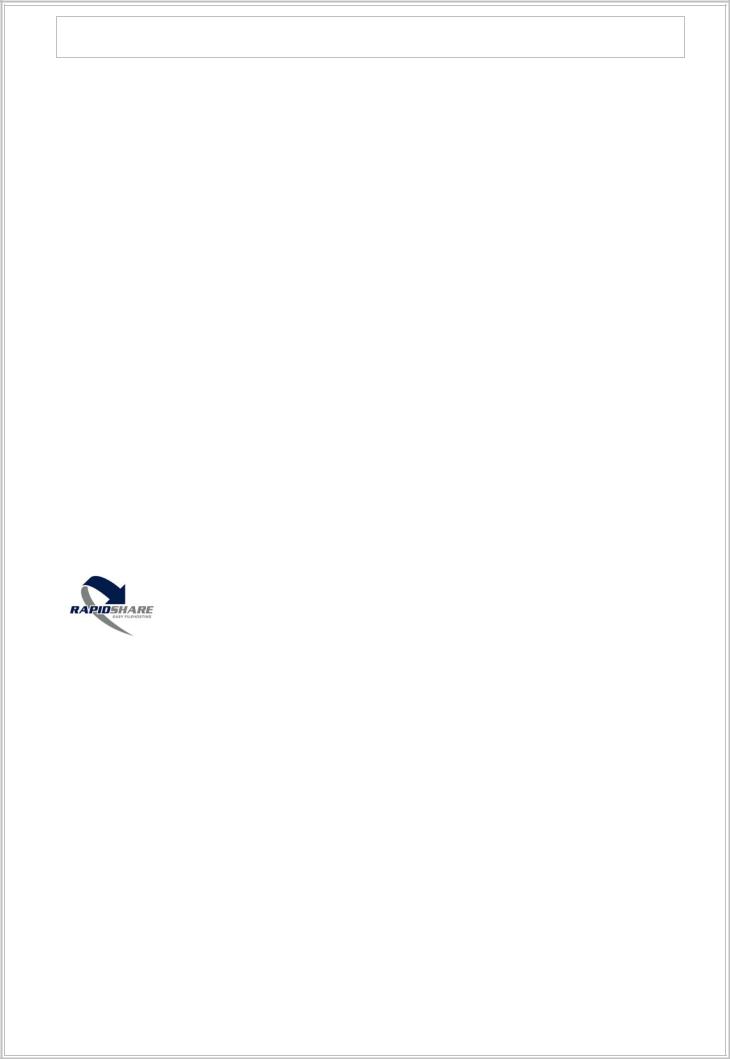
Предисловие
Для удобного обмена данными есть масса сервисов – файлохранилищ. Это сервисы, которые предоставляют круглосуточный доступ для хранения Ваших файлов на их серверах. Файлообменники прочно и надолго вошли в нашу жизнь. Передать документы, фотографии фильмы, да все что угодно при помощи файлообменника, не составляет никакого труда. В отличие от торрентов, файл с сервиса по обмену можно скачать сразу, не дожидаясь пока ваш рейтинг, достигнет нужных высот, а на торрентах это занимает от одних суток до трех. Но, как правило, чтобы хорошо и быстро качать с файлообменников нужно платить, только не всегда и не везде. Есть несколько сервисов, качать с которых можно и бесплатно.
Максимальный размер файла - до 5 Гб, но скорость загрузки оставляет желать лучшего особенно для новых, недавно загруженных файлов. Запрещает одновременное скачивание нескольких файлов, блокирует некоторые файлы. Переменная скоростьдля разных регионов страны. Сервис недоступен из за рубежа. Чтобы скачать файл снарод.диска, необходимо ввести капчу (от англ. Capture захват) ввод цифр и букв на картинке, либо установить яндекс.бар в свой браузер, который как инородное тело, мозолит глаза. Капча раздражает, т.к. приходится вводить цифры по нескольку раз. Тем не менее, полностью бесплатна и чрезвычайно проста процедура скачивания.
Максимальный размер файла – 200 Мб. Фильм нормального качества весит около 1,3 Гб, разделенный на 7 частей файл довольно муторно скачивать. Интерфейс на английском, который понимают далеко не все русскоязычные пользователи, но обладая малой долей эрудиции можно за короткое время разобраться, как и что делать. Ограничения на частоту скачиваний. Зато самый стабильный файлообменник в мире, позволяет скачивать с разных уголков планеты.
Максимальный размер файла – до 2 Гб, без раздражающей капчи. Всегда можно получить бесплатный Голд аккаунт (если постараться), в отличие от вышеперечисленных сервисов. Единственный из файлообменников, куда можно заливать множество файлов, архивируя их и добавляя в менеджер загрузки. Доступный рядовому пользователю интерфейс на русском языке, сегодня DepositFiles используют ВСЕ, а не только люди со специальным компьютерным образованием!
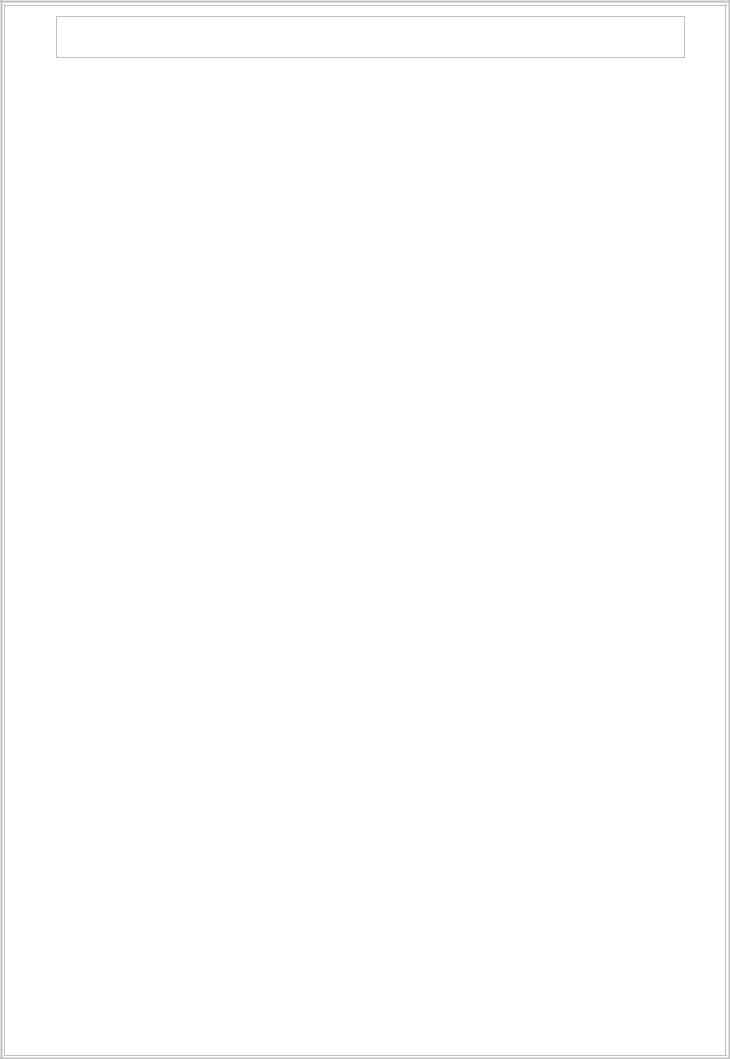
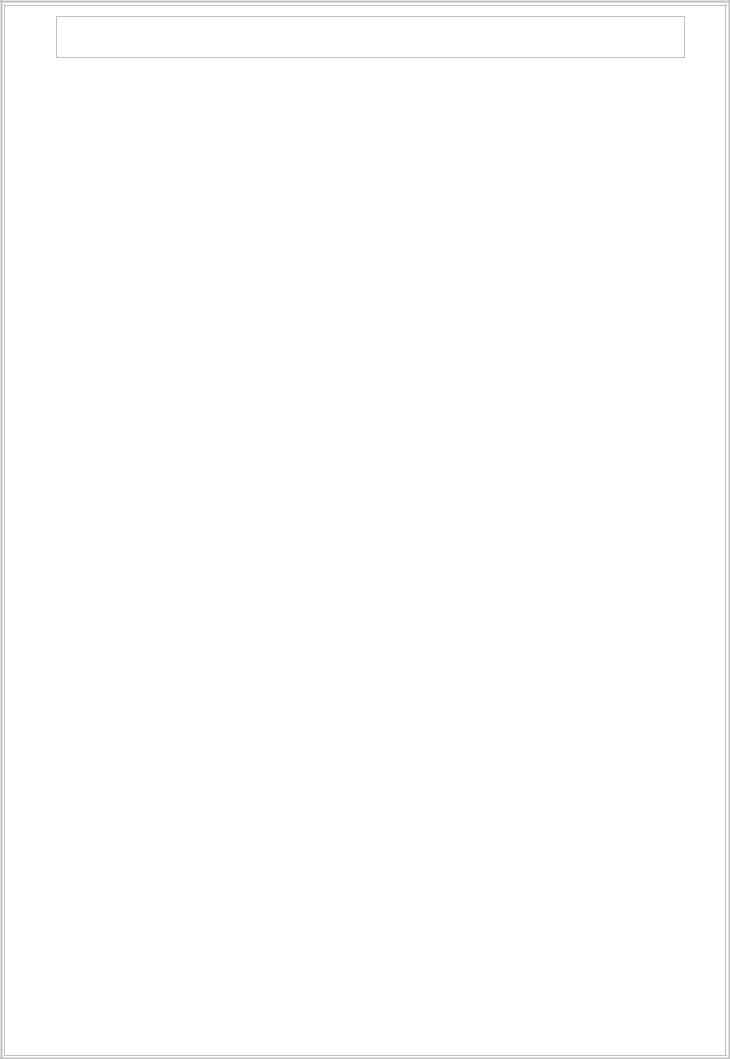
Как скачивать файлы с Файлообменников
Наглядные инструкции, секреты, советы, помощь
Почему Rapidshare? Cамый старый и проверенный файлообменник, но нет русского интерфейса, зато найти можно все, что только душа пожелает!
Почему DepositFiles? Всего три причины:
нет раздражающей капчи;
большой размер файлов, а значит – не нужно ждать между скачиваниями;
множество способов получить GOLD аккаунт, я знаю всего пять.
Три способа получить Gold – акции Gold Night, U Points, D Points, остальные два способа Вы узнаете, дочитав эту книгу до конца.
Я покажу Вам 5 самых популярных программ, благодаря которым можно скачивать без ожидания прямых ссылок на файлы, ввода цифр на картинках, а главное – с бесплатным аккаунтом, или вообще без такового!!!
Для начала, из нижеперечисленных программ Вам нужно выбрать себе ту, которая Вам наиболее подходит. Все программы Вы можете найти по ссылкам на сервисах Rapida и DepositFiles. Каждая из программ по своему хороша, а какая лучше, Вы сами решите.
Universal Share Downloader
Наиболее популярная программа в Рунете Universal Share Downloader Менеджер загрузки дает возможность загружать файлы без ожидания прямой ссылки на файл. Скачать фильм, разбитый на несколько частей не составляет никакого труда, USD выстраивает очередь из файлов и проводит загрузку по расписанию, а так же поддерживает использование прокси серверов для увеличения скорости и анонимности, экономии трафика и т.д.
USD имеет очень простой интерфейс. После установки программы, единственное, что нужно сделать – добавить ссылку depositfiles на нужный файл в менеджер загрузки, при этом присутствовать во время закачки за компьютером не обязательно. Копируете в буфер обмена столько ссылок, сколько вам заблагорассудится, возможно, закачивание файлов партиями. Программа актуальна при частом использовании таких сервисов как: Depositfiles.com, Rapidshare.com, Zaycev.net и др.

Как скачивать файлы с Файлообменников
Наглядные инструкции, секреты, советы, помощь
Установка
Скачать программу можно отсюда: http://depositfiles.com/files/920o061xg
http://rapidshare.com/files/276827919/USDownloader135.rar.html
1. Устанавливаете программу, предварительно скачав ее по любой из вышеуказанных ссылок. Разархивируйте (правой кнопкой мыши на скачанном файле - извлечь в текущую папку). Запустите USDownloader с зеленой иконкой - шариком.
2.
3. Вносите необходимые изменения в настройки. Это можно сделать как при помощи панели инструментов, так и нажав значок.

Как скачивать файлы с Файлообменников
Наглядные инструкции, секреты, советы, помощь
4. Добавляете необходимую ссылку на файл, предварительно копируя в буфер обмена. Затем нажимаете на «+» и вставляете ссылку на файл.
5. Скачиваете файл, внешний вид программы со списком скачиваемых файлов.
Докачку файлов поддерживает, после разрыва соединения интернет. Через проксисерверакачать следующим образом: в настройках программы прописываете необходимый Вам прокси и запускаете программу.
Raptor Downloader
На втором месте – Raptor Downloader – детище украинских товарищей.
Изначально, менеджер закачек общеизвестного сервиса – Rapidshare.com, в последствии, чтобы сделать менеджер более функциональным, добавлена возможность скачивать как с DepositFiles так и с других сервисов.
Raptor позволяет скачивать без ожидания и перехода по разным ссылкам, без поиска кнопки «Скачать», просто и удобно делает эту работу за Вас. Автоматически распознает и добавляет ссылки для скачивания. Можно добавлять ссылки пачками. Программа имеет понятный интерфейс, поддерживает возможность автоматической смены IP. Максимально
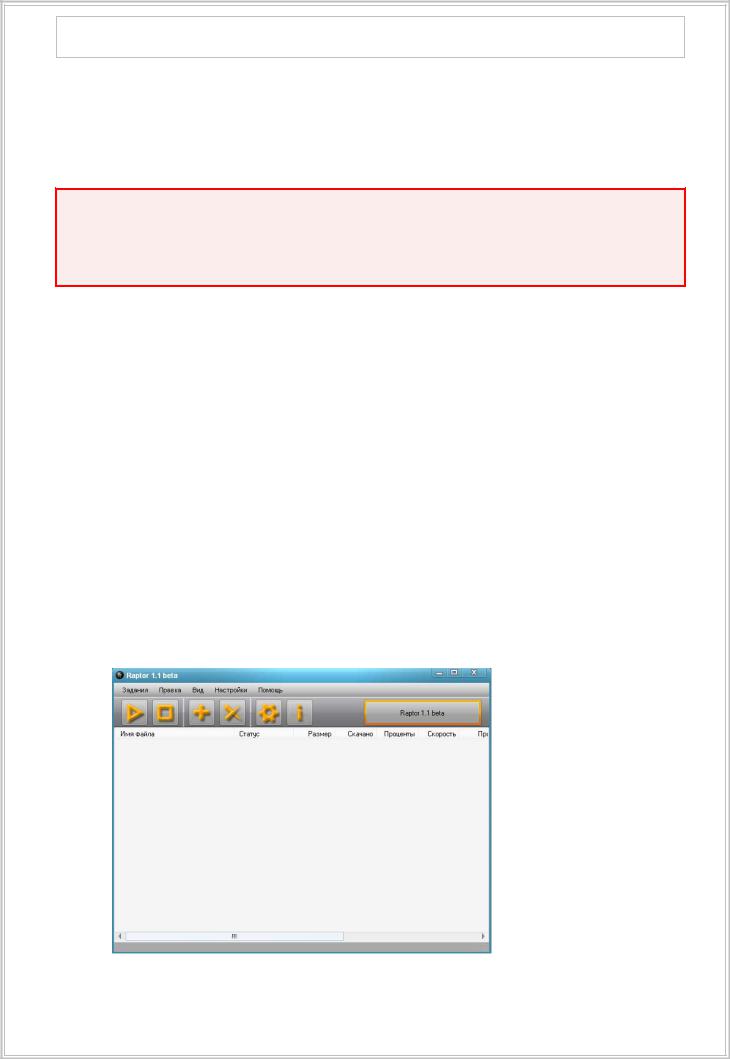
Как скачивать файлы с Файлообменников
Наглядные инструкции, секреты, советы, помощь
полное использование Интернет соединения, удобное управления заданиями с помощью горячих клавиш, Drag&Drop и панели инструментов. Язык интерфейса: Русский, Английский, Украинский, Угорский, Испанский, Польский, Японский, Итальянский, Греческий, Португальский, Сербский.
Недостатки
Для работы программы необходим NET Framework версии 2.0 либо выше: http://www.microsoft.com/downloads/details.aspx?familyid=0856eacb 4362 4b0d 8edd aab15c5e04f5&displaylang=ru . Плохо работает с DepositFiles.
Установка
http://depositfiles.com/files/xn7qzj864
http://rapidshare.com/files/276831637/Raptor_1.1b_ru_SZ.rar.html
1. Устанавливаете программу, предварительно скачав ее по любой из вышеуказанных ссылок. Разархивируйте (правой кнопкой мыши на скачанном файле - извлечь в текущую папку). Запускаете установку с помощью черной иконки – шарика.
Наглядные инструкции, секреты, советы, помощь
Не работает с прокси.
Докачивает при разрыве соединения.
JDownloader – третий в списке лучших менеджеров загрузки в бесплатном режиме и самый популярный за рубежом, оттого не имеет русского интерфейса.
Программа качает без перехода непосредственно на сайт файлообменника, как и все остальные. Как и USD ее можно использовать как при наличии премиум аккаунта так и при его отсутствии, работает исправно в любом случае. Большой плюс программы в том, что выделяя энное количество ссылок одновременно, программа автоматом добавляет все выделенные ссылки в очередь для скачивания. Программа очень популярна за рубежом, оттого пока только с интерфейсом на английском языке. Автоматически скачивает с таких сервисов, как: RapidShare.com, Depositfiles.com, Youtube.com и другие.
Недостатки
Для работы программы требуется Sun Java Runtime Environment 6.0. или выше (есть в архиве с программой).
Установка
Скачать программу можно здесь:
http://rapidshare.com/files/276838243/JDownloader_0.7.rar.html
http://depositfiles.com/files/00i5ga38o
1. Устанавливаете программу, предварительно скачав ее по любой из вышеуказанных ссылок. Запустите JDownloader с зеленой иконкой - шариком.
2. Открываете программу, ее внешний вид.

Как скачивать файлы с Файлообменников
Наглядные инструкции, секреты, советы, помощь
4. Скачиваете файл, внешний вид программы со списком скачиваемых файлов.
Докачку файлов поддерживает, после разрыва соединения интернет.
Через проксисервера скачивать следующим образом: в настройках программы прописываете необходимый Вам прокси и запускаете программу.
Самая первая и старая программа из всех – RapGet . Менеджер закачек для продвинутых пользователей. Включает в себя широкий спектр возможностей для управления закачками: работа по расписанию (позволяет полностью автоматизировать процесс от соединения с провайдером до выключения компьютера), поиск файлов в Интернете (в том числе MP3), менеджер сайтов, история закачек, извлечение ссылок с веб страниц и т.д.: так гласит описание программы на официальном сайте. Но лично мной эта программа была неудачно протестирована. Впоследствии я обратилась к различным форумам, но там подобное расстройство – программа отказывалась работать. На следующий день, я повторила процедуру, программа чудом заработала. Т.е. как постоянный менеджер загрузок советовать ее не могу, программа работает со сбоями. Несмотря на давний возраст, сейчас ее практически не поддерживают, а значит, с большинством ФО она не будет работать.
